13. 6.
2019
Na podzim loňského roku představil Vývojový tým Informačního systému Masarykovy univerzity (IS MU) aplikaci Plánovač studia umožňující studentům tvořit plán se seznamem předmětů, které chtějí během studia absolvovat (Plánovač studia – aplikace pro studenty, kteří chtějí mít své studium pod kontrolou, podrobněji v Nápovědě). K radosti vývojářů si okamžitě našla své uživatele, kteří jim aktivně posílají své podněty a přispívají k rozvoji nových funkcí. Dodnes byl Plánovač rozšířen o následující prvky:
Přidávání předmětů dle šablony
Krátce po zveřejnění první zprávy o Plánovači bylo do aplikace doplněno vybírání předmětů dle registračních šablon.
Rozbalování a sbalování semestrů
Na základě podnětů uživatelů byla zpřehledněna titulní strana s plány jednotlivých semestrů. Také přibyla možnost jejich rozbalování a sbalování. Všechny absolvované semestry jsou ve výchozím nastavení sbalené a student se může soustředit pouze na ten aktuální a budoucí.
Možnost vložení poznámky
Uživatelé projevili zájem si k naplánovaným předmětům přidávat vlastní informace cenné pro budoucí rozhodování. Vývojáři toto umožnili formou poznámky, kterou je možné k předmětu doplnit a která je u předmětu vždy viditelná. Do textu poznámky lze vložit emotikony a uživatel si může pohrát i s barvami. Poznámku lze využít např. na subjektivní ohodnocení náročnosti předmětu.
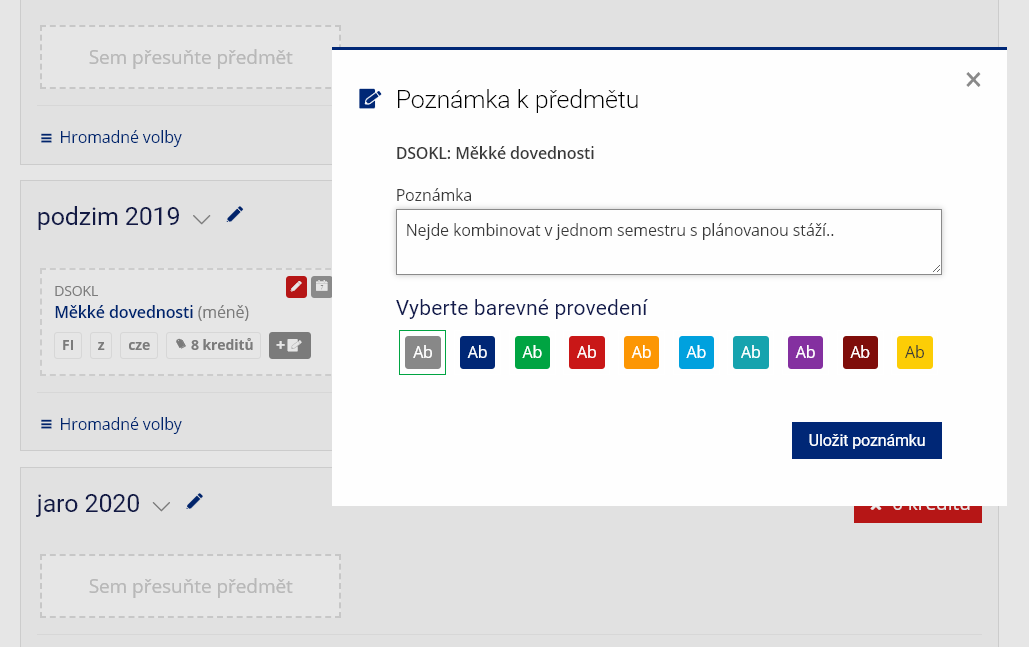
Obr. 1: Ukázka práce s poznámkami
Opakované vkládání předmětů
Zejména uživatelé, kteří si do plánů chtěli vkládat předměty umožňující opakovaný zápis, narazili na omezení aplikace. To však bylo odstraněno a nyní už Plánovač dovolí uživateli vložit do plánu také již dříve absolvované předměty.
Nastavení počtu kreditů za předmět
Aplikace je nově připravena i na situaci, kdy má student možnost si u předmětu zvolit, za kolik kreditů ho ukončí. U předmětů, u kterých je povoleno počet kreditů nastavovat, to lze přímo v plánu měnit. Aplikace pak počítá se zvoleným kreditovým ohodnocením.
Propojení plánů napříč studii
V Plánovači vytvořený studijní plán je vždy vázán pouze na jedno vybrané studium (z důvodů kontrol pro dané studium, např. splnění podmínek studia nebo kontrol šablon apod.). Tato vlastnost je pro studenty, kteří přemýšlí v delším časovém horizontu (např. studenty v bakalářském studiu plánující si předměty do navazujícího magisterského) nepraktická, protože plán v ukončeném studiu se pro ně stává nedostupným. Do aplikace byla proto doplněna možnost zobrazit si plány z ukončených studií a kromě toho lze zkopírovat plánované předměty semestru do jiného studia a vybraného semestru.
Volba semestru
Nově je možné při přidávání předmětů ze šablon zvolit, do kterého semestru se mají předměty vložit. Tím odpadá nutnost přesouvat předměty z pravého panelu (sekce Uložené předměty), kam byly původně vkládány.
Hromadné volby
Pro pohodlnější práci s plánem přibyly možnosti hromadných akcí s předměty, např. přesunout všechny naplánované předměty do panelu nebo do popelnice.
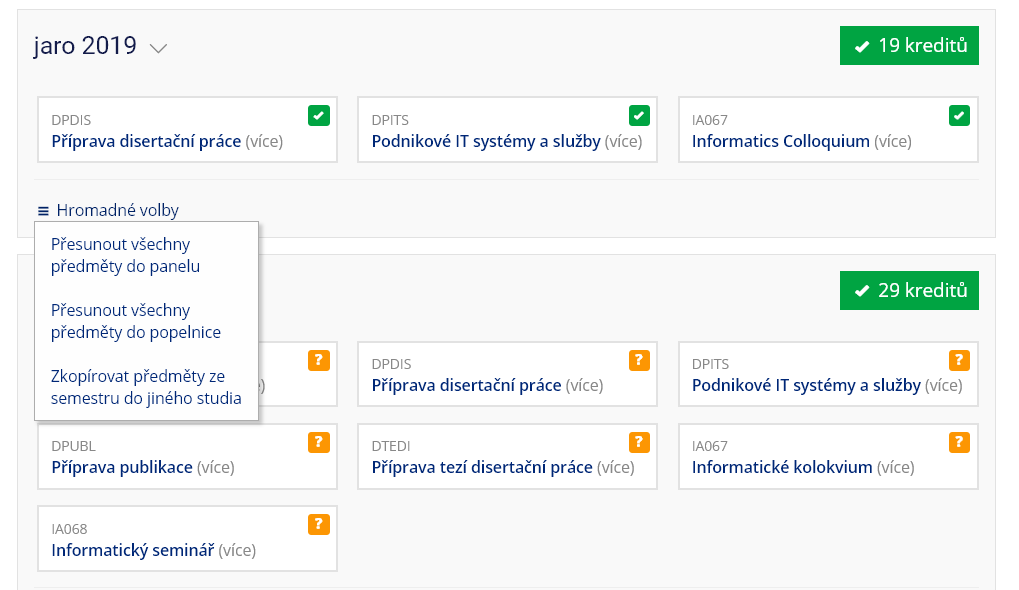
Obr. 2: Ukázka rozšíření Hromadné volby
Věříme, že nové vlastnosti Plánovače přispějí k jeho oblíbenosti a děkujeme všem uživatelům, kteří se s vývojáři dělí o své zkušenosti a podněty na jeho zlepšení.